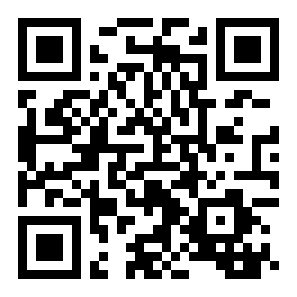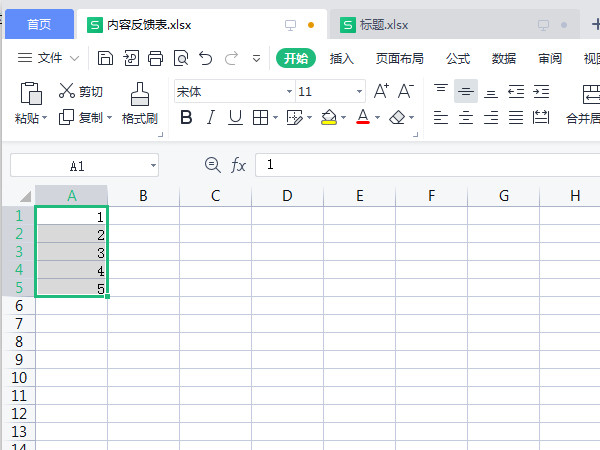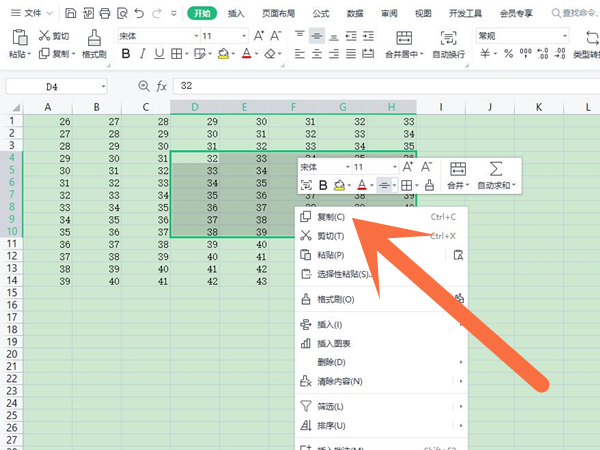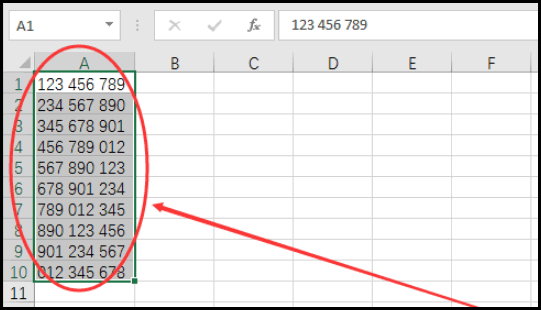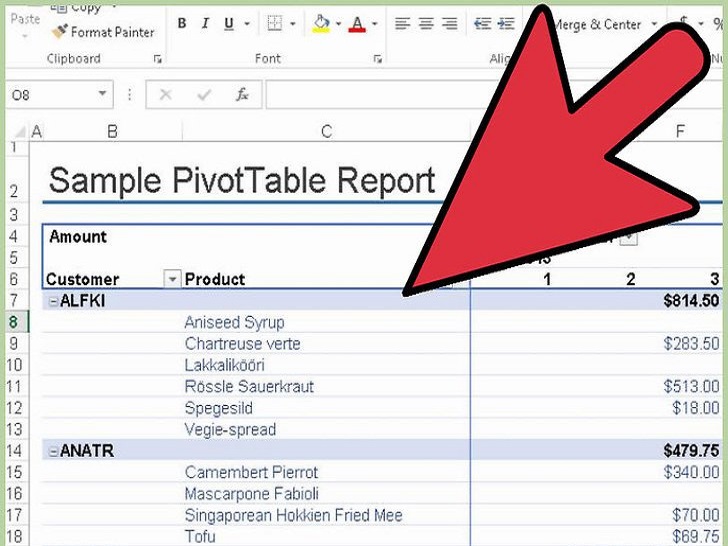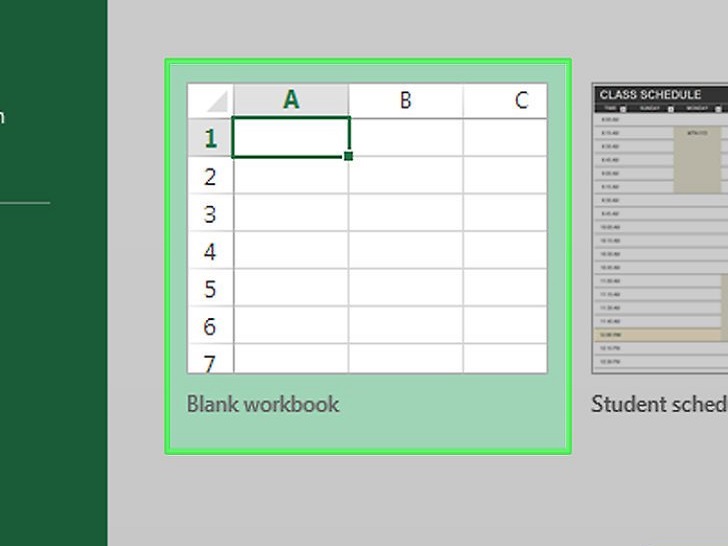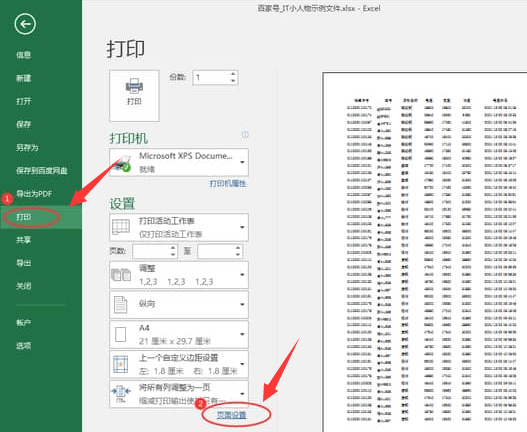excel表格单元格换行操作介绍
来源:全查网
更新时间:2023-02-19 21:42:56
文章导读:excel一个单元格如何输入多行文字?excel的单元格就那么点大,如果文字内容过的话会自动隐藏,那么单元格如何显示全部文字呢?如何输入多行文字呢?怎么换行呢?下面就让小编给大家介绍一下详细的教程吧。excel一个单元格如何输入多行文字1、打开excel表格,选择需要换行的单元格。2、点击【开始】,点击【自动换行】即可。快捷键换行方法:同时按住Alt键和enter键也可换行。看完excel一个单元格如何输入多行文字,想必大家都清

excel一个单元格如何输入多行文字
excel的单元格就那么点大,如果文字内容过的话会自动隐藏,那么单元格如何显示全部文字呢?如何输入多行文字呢?怎么换行呢?下面就让小编给大家介绍一下详细的教程吧。
excel一个单元格如何输入多行文字
1、打开excel表格,选择需要换行的单元格。

2、点击【开始】,点击【自动换行】即可。

快捷键换行方法:同时按住Alt键和enter键也可换行。

看完excel一个单元格如何输入多行文字,想必大家都清楚了吧,全查游戏站还有着很多实用软件教程和最新的手机资讯,快快关注我们吧!
以上内容是小编网络整理的关于excel一个单元格如何输入多行文字的相关攻略内容,如果不妥之处清及时联系我们。想了解更多最新的关于《Excel,Excel技巧》的攻略、资讯等内容,请多多关注全查网